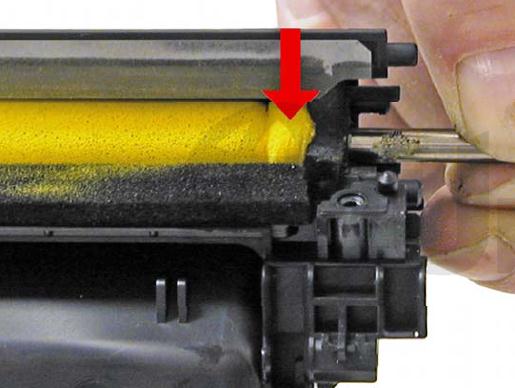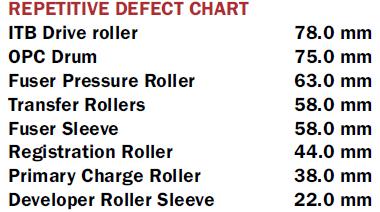Инструкция по заправке картриджа Hp 305A CE410X
картридж HP 305A CE410A black черный Ресурс: 2200 стр. А4 при 5% заполнении
картридж HP 305A CE410X black черный Ресурс: 3500 стр. А4 при 5% заполнении
картридж HP 305A CE411A cyan синий Ресурс: 2600 стр. А4 при 5% заполнении
картридж HP 305A CE412A yellow желтый Ресурс: 2600 стр. А4 при 5% заполнении
картридж HP 305A CE413A magenta красный Ресурс: 2600 стр. А4 при 5% заполнении
Картридж и инструкция по заправке серии 305 аналогины картриджу серии 530, за исключением боковых крышек. Для конвертации одного типа картриджа в другой, достаточно заменить боковые крышки.
Положите картридж наклейкой с номером картриджа наверх и лицом к вам. Открутите два шурупа с левой стороны картриджа. Снимите левую боковую крышку.
На правой стороне картриджа открутите два шурупа и снимите правую боковую крышку. Будьте внимательны — картридж начнет разделяться на две части и фотобарабан может выпасть.
Переверните часть картриджа с бункером отработанного тонера — бункером вниз и снимите фотобарабан.
Снимите зарядный ролик . Очистите ролик средством для очистки зарядных роликов и отложите ролик в сторону.
Открутите два шурупа и снимите лезвие очистки фотобарабана.
Удалите отработанный тонер специальным пылесосом. Убедитесь, что все уплотнительные подкладки лезвия очистки фотобарабана чистые.
Нанесите специальный тальк на лезвие очистки фотобарабана и установите лезвие на свое место. Закрутите два шурупа.
Установите очищенный зарядный ролик на свое место. Убедитесь, что на держатель черного цвета нанесено немного токопроводящей смазки.
На половине картриджа с новым тонером, окрутите два шурупа на боковине с шестернями.
Аккуратно отделите боковую крышку как показано на рисунке. Боковая крышка содержит набор шестерен и шестерню привода магнитного вала. Также на этой боковой крышке установлен подпружиненный рычаг в сборе.
Снимите шестерню указанную стрелкой. Оставьте остальные шестерни на своих местах.
На стороне картриджа с контактами, открутите шуруп и снимите контактную боковую крышку.
Сдвиньте и снимите магнитный вал.
Открутите два шурупа и снимите лезвие разравнивания тонера.
Очистите бункер с тонером от остатков тонера специальным пылесосом. Засыпьте новый тонер для принтера CP2025. Для обычного черного картриджа 305A засыпьте 70 грамм на 2200 страниц и 130 грамм тонера для увеличенного картриджа. Для цветных картриджей по 70 грамм в каждый на 2600 страниц.
Далее показана схема разборки картриджа для замены губчатого вала подачи тонера. Подшипник расположенный справа приклеен. Подшипник на противоположной стороне встроен в корпус картриджа.
Для снятия губчатого вала подачи тонера сначала снимите две белые фетровые шайбы с каждой из сторон картриджа.
Снимите вал подачи тонера. Не выполняйте эту процедуру без необходимости заменить вал в сборе.
Если до этого шага вы не заполнили бункер с тонером. Заполните бункер с тонером и установите губчатый вал подачи тонера на свое место.
Установите две белые фетровые шайбы на обе оси вала подачи тонера.
Очистите подкладку лезвия разравнивания тонера от тонера. Установите лезвие разравнивания тонера закрутив два шурупа.
Очистите контакты а боковой контактной крышке безворсовым материалом с изопропиловым спиртом. Нанесите немного токопроводящей смазки.
Установите боковую контактную крышку на свое место, закрутив один шуруп.
Установите магнитный вал.
Установите шестерню как показано на рисунке.
Установите боковую крышку с шестернями и закрутите два шурупа.
Прокрутите магнитный вал так, чтобы он вращался вместе с шестерней. Убедитесь, что подпружиненный рычаг работает штатно.
Нанесите специальный тальк на фотобарабан и установите фотобарабан в часть картриджа с бункером отработанного тонера.
Соедините две части картриджа вместе. Выровняйте пружину с одной стороны и подпружиненный рычаг другой стороны.
Установите боковую крышку со стороны картриджа с шестернями и закрутите два шурупа.
Установите боковую крышку со контактной стороны картриджа и закрутите два шурупа.
Установите защитную крышку фотобарабана.
Удалите использованный чип. Срежьте две пластмассовые заклепки и вытащите чип.
Установите новый чип. Вместо пластмассовых заклепок можно нанести немного горячего клея.
Проблемы при печати после заправки картриджа и источники их возникновения:
По материалам сайта www.printgreen.ru www.uninetimaging.com
Картриджи серии 305 используются в следующих печатающих устройствах:
HP LaserJet Pro 300 Color MFP M375nw
HP LaserJet Pro 300 Color MFP M475dn
HP LaserJet Pro 300 Color MFP M475dw
HP LaserJet Pro 300 Color MFP M451dw
HP LaserJet Pro 300 Color MFP M451dn
HP LaserJet Pro 300 Color MFP M451nw
HP LaserJet Pro 300 Color MFP M425dw
HP LaserJet Pro 300 Color MFP M425dn
В настоящее время особой популярностью пользуется черный картридж HP 305, который идеально подходит для эффективного и частого использования.
И для того чтобы иметь под рукой принтер либо ксерокс с таким картриджем, следует своевременно выполнять его заправку, качественно выполнить которую могут специалисты сервиса fullcartridge.com.ua в Киеве.

Особенности картриджей HP 305
Представители компании отмечают, что выпущенные картриджи HP 305 – это одноразовые приспособления.
На самом деле, их можно заправить, если ознакомиться с некоторыми особенностями и ценными рекомендациями. Это позволит на порядок сократить все предстоящие расходы.
Особенности процесса заправки
Для того чтобы получить высококачественный результат, следует действовать грамотно. И обязательно нужно учитывать несколько советов.
Так, в состав картриджа HP 305 входит лишь одно отверстие.
Его месторасположение довольно легко отыскать. Для этого стоит обратить внимание на точку, которая сосредотачивается непосредственно под нанесенным номером.
Для того чтобы произвести заправку, следует подготовить емкость.
Среднее количество, которое может потребоваться для этих целей, — это 4 мл. Профессионалы отмечают, что заправленным картридж будет считаться лишь при условии, что часть чернил начинает постепенно выходить из отверстия.
Избыток стоит аккуратно убрать, пользуясь соответствующим инструментарием.
Особенности обслуживания
Для того чтобы картридж HP 305 прослужил значительно дольше, следует правильно и грамотно обслуживать его. Правильный подход позволит не только продлить срок эксплуатации, но и позволит сократить все предстоящие расходы.
Для этого стоит правильно и грамотно выбирать чернила (только высококачественные составы).
Для того чтобы их приобрести, стоит обращаться к проверенным поставщикам. Это избавит от многочисленных проблем и сложностей.
Чтобы осуществлять прокачивание картриджа, стоит пользоваться специально подготовленными клипсами заправочного типа.
Подобный подход даст возможность на порядок уменьшить вероятность проникновения воздуха внутрь.
Пользуясь специально подготовленной для заправки клипсы, можно осуществлять откачивание воздушной массы. Подобные действия стоит осуществлять после того, как картридж HP 305 будет заправлен.
Смотрите также:
Кабеленесущие системы http://euroelectrica.ru/kabelenesushhie-sistemyi/.
Интересное по теме: Что представляет собой бланк документа организации и для чего он нужен
Советы в статье «Современная медицинская клиника: новое оборудование, технологии» здесь.
От того, насколько правильно и грамотно будут выполнены все процессы, зависит и то, насколько долго человек сможет пользоваться оргтехникой.
Инструкция по заправке картриджа Hp 305A CE410X
картридж HP 305A CE410A black черный Ресурс: 2200 стр. А4 при 5% заполнении
картридж HP 305A CE410X black черный Ресурс: 3500 стр. А4 при 5% заполнении
картридж HP 305A CE411A cyan синий Ресурс: 2600 стр. А4 при 5% заполнении
картридж HP 305A CE412A yellow желтый Ресурс: 2600 стр. А4 при 5% заполнении
картридж HP 305A CE413A magenta красный Ресурс: 2600 стр. А4 при 5% заполнении
Картридж и инструкция по заправке серии 305 аналогины картриджу серии 530, за исключением боковых крышек. Для конвертации одного типа картриджа в другой, достаточно заменить боковые крышки.
Положите картридж наклейкой с номером картриджа наверх и лицом к вам. Открутите два шурупа с левой стороны картриджа. Снимите левую боковую крышку.
На правой стороне картриджа открутите два шурупа и снимите правую боковую крышку. Будьте внимательны — картридж начнет разделяться на две части и фотобарабан может выпасть.
Переверните часть картриджа с бункером отработанного тонера — бункером вниз и снимите фотобарабан.
Снимите зарядный ролик . Очистите ролик средством для очистки зарядных роликов и отложите ролик в сторону.
Открутите два шурупа и снимите лезвие очистки фотобарабана.
Удалите отработанный тонер специальным пылесосом. Убедитесь, что все уплотнительные подкладки лезвия очистки фотобарабана чистые.
Нанесите специальный тальк на лезвие очистки фотобарабана и установите лезвие на свое место. Закрутите два шурупа.
Установите очищенный зарядный ролик на свое место. Убедитесь, что на держатель черного цвета нанесено немного токопроводящей смазки.
На половине картриджа с новым тонером, окрутите два шурупа на боковине с шестернями.
Аккуратно отделите боковую крышку как показано на рисунке. Боковая крышка содержит набор шестерен и шестерню привода магнитного вала. Также на этой боковой крышке установлен подпружиненный рычаг в сборе.
Снимите шестерню указанную стрелкой. Оставьте остальные шестерни на своих местах.
На стороне картриджа с контактами, открутите шуруп и снимите контактную боковую крышку.
Сдвиньте и снимите магнитный вал.
Открутите два шурупа и снимите лезвие разравнивания тонера.
Очистите бункер с тонером от остатков тонера специальным пылесосом. Засыпьте новый тонер для принтера CP2025. Для обычного черного картриджа 305A засыпьте 70 грамм на 2200 страниц и 130 грамм тонера для увеличенного картриджа. Для цветных картриджей по 70 грамм в каждый на 2600 страниц.
Далее показана схема разборки картриджа для замены губчатого вала подачи тонера. Подшипник расположенный справа приклеен. Подшипник на противоположной стороне встроен в корпус картриджа.
Для снятия губчатого вала подачи тонера сначала снимите две белые фетровые шайбы с каждой из сторон картриджа.
Снимите вал подачи тонера. Не выполняйте эту процедуру без необходимости заменить вал в сборе.
Если до этого шага вы не заполнили бункер с тонером. Заполните бункер с тонером и установите губчатый вал подачи тонера на свое место.
Установите две белые фетровые шайбы на обе оси вала подачи тонера.
Очистите подкладку лезвия разравнивания тонера от тонера. Установите лезвие разравнивания тонера закрутив два шурупа.
Очистите контакты а боковой контактной крышке безворсовым материалом с изопропиловым спиртом. Нанесите немного токопроводящей смазки.
Установите боковую контактную крышку на свое место, закрутив один шуруп.
Установите магнитный вал.
Установите шестерню как показано на рисунке.
Установите боковую крышку с шестернями и закрутите два шурупа.
Прокрутите магнитный вал так, чтобы он вращался вместе с шестерней. Убедитесь, что подпружиненный рычаг работает штатно.
Нанесите специальный тальк на фотобарабан и установите фотобарабан в часть картриджа с бункером отработанного тонера.
Соедините две части картриджа вместе. Выровняйте пружину с одной стороны и подпружиненный рычаг другой стороны.
Установите боковую крышку со стороны картриджа с шестернями и закрутите два шурупа.
Установите боковую крышку со контактной стороны картриджа и закрутите два шурупа.
Установите защитную крышку фотобарабана.
Удалите использованный чип. Срежьте две пластмассовые заклепки и вытащите чип.
Установите новый чип. Вместо пластмассовых заклепок можно нанести немного горячего клея.
Проблемы при печати после заправки картриджа и источники их возникновения:
По материалам сайта www.printgreen.ru www.uninetimaging.com
Картриджи серии 305 используются в следующих печатающих устройствах:
HP LaserJet Pro 300 Color MFP M375nw
HP LaserJet Pro 300 Color MFP M475dn
HP LaserJet Pro 300 Color MFP M475dw
HP LaserJet Pro 300 Color MFP M451dw
HP LaserJet Pro 300 Color MFP M451dn
HP LaserJet Pro 300 Color MFP M451nw
HP LaserJet Pro 300 Color MFP M425dw
HP LaserJet Pro 300 Color MFP M425dn
Содержание
- Особенности картриджей HP 305
- Когда пополнять запас красителей
- Как заправлять струйный
- Что нужно
- Заливка краски
- Зарядка лазерных
- Совместимость чернил в картриджах HP
- Пигментные красители
- Какие чернила заливать в HP 2130
- Перезаправляемые расходники
- Чернила, краски, тонер
- Проверка результатов заправки
- Что нужно для заправки
- Особенности процесса заправки
- Особенности обслуживания
- Как обнулить картридж: Инструкция для всех принтеров
- Для чего нужен чип
- Ручное отключение
- Использование программатора
- Инструкция
- Замена чипа
- Обнуление картриджей HP
- Обнуление картриджей Brother
- Как обнулить hp 305
Особенности картриджей HP 305
Представители компании отмечают, что выпущенные картриджи HP 305 являются одноразовыми.
На самом деле их можно пополнить, если ознакомиться с некоторыми особенностями и ценными рекомендациями. Это сократит все будущие расходы на порядок.
Когда пополнять запас красителей
- Если вы долгое время не использовали принтер и теперь он печатает с ошибками, вам следует проверить, не связана ли проблема с низким уровнем чернил или тонера. Нередки случаи, когда форсунки или форсунки пересыхают, и это является причиной плохой работы. Попробуйте сначала запустить программу очистки или даже ручную стирку.
- Также стоит убедиться, что принтер «видит» и «принимает» картриджи. О движении задним ходом может свидетельствовать мигание красного или оранжевого индикатора на корпусе в области панели управления. Кроме того, соответствующие уведомления можно вывести на экран с помощью программного обеспечения оборудования. Не игнорируйте их.
- Для многих моделей вы можете использовать функции драйвера, чтобы проверить, сколько чернил осталось в вашем принтере HP. Если программа позволяет узнать такие данные, следует поискать такую опцию в настройках печати устройства. Для этого заходим в Панель управления, в раздел «Устройства и принтеры», а затем в свойства.
Как заправлять струйный
Что нужно
- Используйте одноразовые резиновые перчатки для защиты рук. Наденьте старую одежду или защитный плащ. Не лишним будет застелить старыми газетами или использованной бумагой поверхность, где и будет происходить собственно процесс.
- Заранее подготовьте пломбировочный материал. Это может быть жидкая краска или тонер-порошок. Первый используется в струйных принтерах, второй — в лазерных принтерах.
- Используйте простые белые салфетки или ватные диски, моющее средство.
- Вам понадобится четыре шприца: один для черного и три для оттенков цвета. По крайней мере, это синий, розовый и желтый. Максимальный объем 5 мл, желательно с очень тонкой иглой.
- В некоторых случаях могут пригодиться шило, острая отвертка, сверло небольшого диаметра или канцелярский нож. Дело в том, что не все картриджи имеют заводские отверстия для заправки чернил нужного диаметра.
Заливка краски
- Точно узнайте из инструкции к вашей модели принтера устройство остановки каретки для извлечения заправляемых картриджей. Найти его можно в коробке с оборудованием или скачать с сайта производителя в интернете.
- Разложите припасы на столе.
- Беги по порядку. Начнем с черного.
- С помощью канцелярского ножа удалите защитный клей с поверхности.
- При необходимости удлините путь заполнения.
- Заполните распылитель краской.
- Вставьте иглу не более чем на 1/3 высоты флакона с чернилами.
- Нажмите на поршень шприца и введите краску со скоростью не более 1 мл в минуту.
- Как только чернила начинают вытекать, вы накачиваете излишки в шприц.
- Очистите поверхность бумажными полотенцами или ватными дисками.
- Перед заправкой цветного картриджа лучше сразу удалить все чернила. Не набирайте в шприц больше 2-3 мл.
- также важно знать схему отверстий для каждого цвета. Вы можете найти его в Интернете, выполнив поиск по запросу «цветовая схема модели картриджа». Смешивание оттенков может повредить картридж.
- Заправка осуществляется так же, как и для монохрома.
- После того, как краска будет загружена, наклейки необходимо вернуть на место.
- Установите чернильницы в соответствии с инструкциями для вашей модели принтера.
- Запустите пробную печать.
Зарядка лазерных
Принтеры HP, использующие лазерную печать, упоминаются в названии как серия «laserjet». Следуйте этим инструкциям, чтобы вставить картридж в такой принтер:
- Отключите крышку или, что еще лучше, отсоедините шнур питания.
- откройте крышку спереди или сверху, в зависимости от модели.
- Потяните кассету на себя и извлеките ее.
- Разделите его пополам, открутив боковую крышку.
- В одной части будет мусорное ведро, а в другой — место для нового тонера.
- Отработанный тонер следует высыпать и утилизировать.
- Чтобы засыпать новую часть порошка, нужно снять колпачок с отверстия для него.
- Затем устанавливаем картридж в обратном порядке.
Совместимость чернил в картриджах HP
А теперь давайте посмотрим на совместимость типов заправок и чернил в картриджах HP.
Картриджи делятся на группы совместимости:
- HP 51640A, HP 51644A, HP 51645A, HP 51650A и HP C6615, черный
- Цветной HP 51625A, HP51649, C1816, C6634, C6635
- Цветные принтеры HP 51641A, C1823, C3844A, C3845A, C6578 и C6625
- HP 51626A, HP 51629A, HP 51633A, M, HP C6628A и HP C6614A Черный
- Пигментированный черный
- #21 кассета черная C9351AE
- #27 черных картриджей C8727AC, C8727AE, C8727AL, C8727AA
- черные картриджи #56 C6656AC, C6656AE, C6656AL, C6656AA
- #92 C9362WN черный картридж
- #94 C8765W Черный
- #96 C8767W черный картридж
- #130 C8767H Черный картридж
- #131 C8765H Черный картридж
- # 338 C8765E Черный картридж
- # 339 C8767E Черный картридж
- # 852 C8765Z Черный картридж
- # 853 C8767Z Черный картридж
- Цветной пигмент
- Трехцветные картриджи HP #22 C9352AE
- HP № 28 C8728AN, C8728AC, C8728AE, C8728AL, C8728AA Триколор
- HP # 57 C6657AC, C6657AE, C6657AL, C6657AA Триколор
- Трехцветный картридж HP № 93 C9361WN
- Трехцветный картридж HP № 95 C8766W
- Трехцветный картридж HP №97 C9363W
- Трехцветный картридж HP № 99C9369W
- Трехцветный картридж HP № 134 C9363H
- Трехцветный картридж HP № 135 C8766H
- Трехцветный картридж HP № 138 C9369H
- Трехцветный картридж HP № 343 C8766E
- Трехцветный картридж HP № 344 C9363E
- Трехцветный картридж HP № 348 C9369E
- Трехцветный картридж HP #855 C8766Z
- Трехцветный картридж HP #857 C9363Z
- Трехцветный картридж HP #858 C9369Z
Обратите внимание, что картриджи HP № 99, 138, 348, 858 могут быть установлены в качестве фотокартриджей в некоторые принтеры.
- Картридж HP № 58 C6658AC, C6658AE, C6658AL, C6658AA, трехцветный
Пигментные красители
Пигменты представляют собой очень мелкие окрашенные твердые частицы (менее 0,1 мкм), которые позволяют им беспрепятственно проходить через сопла головки. Пигментные чернила HP позволяют получать отпечатки очень высокого качества, сравнимые с лазерными. Их основные преимущества:
• водонепроницаемость (отпечатки, даже сделанные на обычной бумаге, не растекаются под воздействием влаги);
• широчайший диапазон цветовых оттенков, более реалистичная цветопередача, точная передача мелких фрагментов и линий;
• устойчивость к ультрафиолетовому излучению;
• способность хорошо сцепляться с матовой поверхностью.
К недостаткам можно отнести относительно высокую стоимость. Кроме того, если вы хотите купить пигментные чернила для своего глянцевого принтера HP, рисковать не стоит. Пигмент плохо держится на таком покрытии и начинает осыпаться.
Перед переходом с пигментных чернил на водорастворимые необходимо тщательно промыть печатающую головку и емкости с чернилами с помощью СНПЧ. При работе с пигментированными жидкостями особое внимание уделите оборудованию.
Машины Hewlett-Packard могут использовать как красители, обычно водорастворимые для окрашивания, так и пигменты для черно-белых документов. Но смешивать их не рекомендуется. Как правило, заправки HP подбираются в зависимости от задач, которые необходимо выполнить.
Какие чернила заливать в HP 2130
Главное правило – покупать только качественную краску, о чем свидетельствует репутация производителя. Из всего списка можно порекомендовать расходники из серии Ink Mate (около 650 рублей за 100 мл) и серии RDM HO H1W.
Поскольку HP 2130 — цветной принтер, внутри него установлены два картриджа. Один для черно-белой печати, другой для цветной. В последнем контейнер разделен на три отсека с одинаковым количеством отверстий на корпусе для заправки внутрь картриджа. В каждую комнату вливается определенный цвет.
Перезаправляемые расходники
Многоразовые перезаправляемые картриджи для струйных или лазерных принтеров называются «многоразовыми». Это значит, что вы можете пополнять запас красителей в них не один раз. Но, к сожалению, нет ничего постоянного.
Цветной струйный принтер можно заряжать 10 и более раз при правильном обращении и профилактике. Нельзя допускать простоев без чернил — по этой причине поролоновая губка внутри чернил хорошо высыхает и затвердевает. Также могут подсохнуть сопла и сопла, но это потому, что принтер давно не использовался для печати.
Лазерные картриджи служат почти вечно. Но зачастую помимо самого бака «требуют» замены и другие детали. К ним относятся: выходит из строя первый фотокондуктор, реже магнитный вал, а также дозирующая лопасть, ракель. Но также не забывайте опорожнять контейнер каждый раз, когда заправляете тонер.
Чернила, краски, тонер
- Струйные принтеры используют для печати жидкие чернила. Они, в свою очередь, могут быть на водной или пигментной основе. Последние отличаются отменным качеством, что делает оттиск четким, устойчивым к свету, выцветанию и воде.
- Порошковые тонеры используются для зарядки лазерных принтеров. Печать таким красителем выгоднее, но возможна черно-белая печать.
Проверка результатов заправки
После того, как вы заправите свой принтер HP и распечатаете важные документы или фотографии, как и любую другую типографию, его следует проверить на качество работы. Если вы используете монохромное устройство, не стесняйтесь следовать этим инструкциям, и лучше всего использовать набор специальных страниц контроля качества для проверки цветового оформления.
Читайте также: Как узнать, какая ОЗУ стоит на компьютере: IT S
Что нужно для заправки
Помимо туши вам понадобятся:
- обычные салфетки (желательно безворсовые) или чистые тряпки:
- 4 шприца по 10 мл (1 шприц для черных чернил, остальные 3 для каждого цвета в цветном картридже);
- покупное специальное чистящее средство или чистящее средство Mr. Muskel (зеленого цвета);
- сверлом или шилом, чтобы увеличить отверстие в корпусе чернил.
Особенности процесса заправки
Чтобы получить качественный результат, следует действовать с умом. И не забудьте учесть несколько советов.
Так в состав картриджа HP 305 входит только одно отверстие.
Место довольно легко найти. Для этого обратите внимание на точку, которая фокусируется прямо под используемым номером.
Для заправки следует подготовить емкость.
Среднее количество, которое может понадобиться для этих целей, составляет 4 мл. Профессионалы отмечают, что картридж будет считаться заправленным только в том случае, если часть чернил начнет постепенно выходить из отверстия.
Излишки следует аккуратно удалить с помощью соответствующих инструментов.
Особенности обслуживания
Чтобы картридж HP 305 прослужил гораздо дольше, за ним следует правильно и грамотно ухаживать. Правильный подход не только продлит срок службы, но и снизит все будущие затраты.
Для этого стоит правильно и правильно подобрать тушь (только качественные составы).
Для их покупки следует обращаться к надежным поставщикам. Это убережет вас от многих хлопот и хлопот.
Для осуществления накачки картриджа стоит использовать специально изготовленные клипсы наливного типа.
Такой подход позволит на порядок снизить вероятность проникновения воздуха внутрь.
С помощью специально подготовленного для наполнения зажима можно откачать воздушную массу. Такие действия следует производить после заправки картриджа HP 305.
От того, насколько правильно и грамотно будут проведены все процессы, зависит, как долго человек сможет пользоваться оргтехникой.
Как обнулить картридж: Инструкция для всех принтеров
Большая часть доходов производителей полиграфического оборудования поступает от продажи товаров народного потребления.
Но в последнее время для струйных принтеров процент продаж картриджей резко упал.
Это не связано со спадом популярности печатающих устройств (наоборот, они по-прежнему очень популярны и востребованы).
Большинство пользователей приспособились к кассетам самообслуживания. Поэтому для оснащения картриджей для принтеров был разработан так называемый «чип».
Практически вся оргтехника на рынке с 2003 года имеет электронный чип.
Для чего нужен чип
Принцип работы чипа достаточно прост. Он считывает количество напечатанных страниц.
Если число равно максимальному значению, хранящемуся в микросхеме, она выдаст предупреждение о необходимости замены картриджа.
Даже если в картридже остались чернила.
Если он действительно пуст, печать будет заблокирована даже после его добавления. Для повторной печати страниц необходимо сбросить чип картриджа.
Установка чипа в кассету
Ручное отключение
Для чипов в сегменте печатного оборудования HP и Canon важно отключить индикатор слежения за уровнем чернил.
Когда устройство подаст сигнал о том, что картридж пуст и заблокирует печать, нажмите и удерживайте кнопку «Отмена» («Стоп/Сброс») в течение пяти-семи секунд, пока ошибка не исчезнет.
После этого система отслеживания будет деактивирована. Выполните этот шаг для каждого цветного картриджа.
Панель управления Canon
В этот момент принтер должен вернуться к нормальной работе.
Но если этого не произойдет, на панели задач внизу экрана должно появиться новое сообщение:
«Чернильный картридж был установлен или заменен. Если распечатка содержит смещенную линию или неудовлетворительна после установки или замены, обратитесь к руководству пользователя и отрегулируйте печатающую головку».
Нажмите «ОК», и все готово!
Использование программатора
Первым делом нужно купить программатор — устройство, используемое для сброса чипа картриджа. Конечно, это расходы.
Но лучше один раз купить, чем постоянно покупать новые картриджи.
Купите лучший, который подходит для вашей модели оборудования (epson, Brother, Samsung, Canon).
Если не можете найти нужный, приобретите универсальный программатор.
Их можно найти в компьютерных магазинах, сервисных центрах, центрах специального обслуживания.
Вы можете сделать программатор самостоятельно, но помните, что сборка — это длительный процесс, требующий специальных навыков.
Прочтите инструкцию после покупки перед сбросом чипа.
Хотя каждая модель принтера имеет собственную функцию сброса, процесс в основном одинаков для всех моделей.
Инструкция
- Извлеките пустой чернильный картридж из принтера:
изменение цвета индикатора означает сброс чипа. Затем вставьте картридж в принтер и проверьте работу. Для этого распечатайте страницу.
Замена чипа
Заменил чипом ARC. Аббревиатура ARC означает «чип с автоматическим сбросом». Эти ИС обычно зеленого цвета и сделаны в Китае:
Чип BCH HP 564, вид спереди и сзади
Существует два типа «АРК». Один из них — «ARC без уровня чернил».
Эти чипы заполняются случайными данными. Поскольку устройства не могут понять данные, а принтер получает указание печатать, вы можете заставить его работать, отключив монитор уровня чернил.
Преимущества этого чипа в том, что они новые. Для тех, кто не любит бывшие в употреблении или бывшие в употреблении вещи, это может быть важно.
Недостатки — Частота ошибок чипа выше, чем у двух других решений. Вы можете обнаружить, что принтер не читает чип после установки. Но как только вы замените его правильно, он будет работать так же хорошо, как и оригинальный чип.
Второй чип «ARC» называется «ARC уровня чернил».
Более сложный, чем упомянутый выше. Содержит копии всех данных устройства, размещенных производителем на новом чипе.
Эти чипы сначала показывают полный уровень чернил, и по мере их использования они будут отражать точный уровень чернил, как и обычные чипы.
Плюсы в том, что он новый и показывает полный бак. Кроме того, он более стабилен и безошибочен, чем «чип ARC без уровня чернил», благодаря предоставляемым ему данным. Но если вы ищете что-то экономичное, то этот вариант для вас.
Если после замены вы столкнулись с проблемой плохой индикации тонера или барабана, рекомендуется сначала проверить, правильно ли тонер-картридж или барабан вставлены в аппарат. Даже неправильная установка может привести к ошибкам.
Сначала вы можете попробовать выключить и снова включить устройство, а затем выполнить сброс решения.
Однако лучший вариант — обратиться к тому, кто уже это сделал, или обратиться к специалисту по обслуживанию.
Сброс в первую очередь предназначен для удаления сообщений об ошибках, когда машина не распознает замещающие тоны.
Если вы видите плохое качество изображения при печати, различные белые области или другие ошибки печати, вам не поможет сброс настроек.
В этом случае тонер закончился и его необходимо заменить.
Обнуление картриджей HP
Тонер является неотъемлемой частью принтера. Когда в оборудовании HP заканчивается тонер, необходимо приобрести новый картридж, что может быть довольно дорого.
Более дешевый вариант — заправить существующий картридж с тонером HP.
Проблема, однако, заключается в том, что техник все равно распознает заправленный картридж как пустой, если вы не сбросите его должным образом.
Сброс картриджа с тонером — это простой процесс, который не должен занимать более тридцати минут вашего времени.
- Выключите устройство.
- Нажмите и удерживайте зеленую кнопку на принтере и включите принтер. Вы увидите, как свет мигает на мгновение, а затем выключается. Через несколько секунд загорится индикатор внимания, а затем чистый свет и зеленый свет. Продолжайте нажимать зеленую кнопку.
Обнуление картриджей Brother
Заправка картриджей Brother позволяет избежать дорогостоящей замены картриджей и сэкономить несколько долларов.
Но когда вы заправляете картридж для принтера, чип на боковой стороне картриджа «сообщает» компьютеру, что уровень чернил низкий.
Это связано с тем, что простая заправка чернильного картриджа не возвращает чип к полной настройке.
Предупреждение о низком уровне чернил отменяется простой процедурой, которая занимает несколько минут вашего времени.
- Начните печать без сообщения об ошибке, изменив настройку чипа.
- Установите новый картридж, открыв рамку доступа и вставив картридж в устройство:
Если вы нашли ошибку, выделите фрагмент текста и нажмите Ctrl+Enter.
Как обнулить hp 305
1. Это можно сделать путем сброса встроенных в картриджи микросхем. Только они предназначены для определения уровня чернил и предотвращения перезаправки картриджа. А вот сбросить чип довольно сложно.
Приходится покупать репрограмматор, то есть устройство, с помощью которого можно обнулить чип картриджа, а это дополнительные расходы. Кроме того, процедура сброса требует определенных навыков, поэтому не пытайтесь самостоятельно научиться программировать и сбрасывать чипсеты картриджей, лучше всего попросить вас помочь справиться с этим человеком, который уже испытал этот процесс.
2. Второй вариант при отключении выглядит следующим образом: проверьте отображаемые сообщения о том, что в устройстве закончились чернила. На корпусе принтера нажмите и удерживайте кнопку «Стоп/Сброс» с треугольником и мигающей лампочкой в течение 10 секунд. Система мониторинга чернил будет отключена для конкретной емкости для чернил (для которой вы получили предупреждение).
4. Это некая модификация вышеописанного метода. Отключите функцию Ink Monitor на компьютере, к которому подключен принтер. Для этого заходим в «Панель управления», выбираем пункт «Принтеры». Затем вызовите контекстное меню на значке принтера и выберите команду «Свойства принтера».
Затем перейдите на вкладку «Обслуживание», выберите опцию «Информация о состоянии принтера», нажмите кнопку «Настройки». Снимите флажок «Показывать предупреждение автоматически».
5. Для некоторых моделей принтеров существуют также специальные инструменты, позволяющие сбросить счетчик чернил (например, IPTool для серии Canon iP или MPTool для серии Canon MP). MPTool работает только с принтерами, когда они переведены в сервисный или низкоуровневый режим.
6. Некоторые модели принтеров имеют картриджи без чипа. Затем для сброса данных механическим способом заклеивают определенные контакты на картридже скотчем (или лаком). Дело в том, что принтер запоминает, как использовались последние 4 установленных картриджа по ID-идентификатору.
Проклейка контактов позволяет заставить устройство думать, что в него были установлены по очереди 4 разных картриджа, оно «забудет» ID заправленного картриджа и воспримет его как новый.
Схемы герметизации контактов индивидуальны для разных моделей принтеров и для разных картриджей, поэтому размещать здесь все возможные варианты вряд ли целесообразно. Желающие без труда найдут их через любой поисковик.
PS Чтобы уменьшить расход чернил в принтере, установите экономичный режим. Для этого откройте окно свойств принтера, как описано в третьем шаге, и перейдите на вкладку «Общие». Нажмите кнопку «Настройки печати» и в открывшемся дополнительном окне откройте вкладку «Бумага/Качество» (в некоторых моделях «Главная»).
В группе «Качество печати» выберите нужное значение из выпадающего списка или отметьте Экономичный режим (в некоторых моделях «Быстрая печать»), чтобы активировать экономичный режим. Используйте новые настройки.
PSS Если вы собираетесь заправить картридж, вы должны сделать это, как только чернила закончатся. В противном случае остатки тонера засохнут в соплах, и оживить такой картридж не получится.
ОБРАТИТЕ ВНИМАНИЕ НА СЛЕДУЮЩЕЕ! Этот пост предназначен только для информационных целей. Автор не несет ответственности за возможные последствия и финансовый ущерб в результате неумелых действий. Используя неправильный метод, пользователь рискует повредить принтер, поэтому помните, что все действия вы выполняете на свой страх и риск и под свою ответственность. Настоятельно не рекомендуется проводить описанные манипуляции с устройствами, находящимися на гарантийном обслуживании
HP DeskJet 2710 заправка картриджей HP 305
| Сообщение #1
Отправлено 07 октября 2020 — 21:13
Аппарат новый, не могу найти информацию по заправке картриджей и подводных камнях у них.
Там используются картриджи HP 305 (3YM61AE) (120 стр.), HP 305XL (3YM62AE) (240 стр.), HP 305 (3YM60AE) (100 стр.), HP 305XL (3YM63AE) (200 стр.)
Может кто поделится информацией по этой процедуре на этих картриджах?
Или там все как и у аналогичных. Хотелось бы узнать хотя бы заправочные объемы.
Как я понял можно их заправлять как пигментными так и водными чернилами? Я правильно понимаю?
- Наверх of the page up there ^
-
0
| Сообщение #2
Отправлено 08 октября 2020 — 08:56
9999
- Наверх of the page up there ^
-
0
| Сообщение #3
Отправлено 08 октября 2020 — 09:24
ForcerV
maxnn,
пигмент в черном картриджей, водные в цветных. Заправка как и для всех таких картриджей: льете, пока не пойдет через верх. И объемы как везде минимальные — 1-2 мл на цвет, 3-5 мл в черный. Где какой цвет определите, тыкая иглой в губку картриджа через отверстие под наклейкой.
Epson TX210, XP-207, SX130, WF-2630, Canon G1400, TS6140, TS5040, iP4600, iP2840, iP7240, MG5740, MB2040, MB2140, MB2740, Brother MFC-J3530DW, J100, MFC-J5910DW, DCP-195C, MFC-J825DW, HP 7740, 8023, 9010, 8100, 8610, 6510, 8210, x451dw, СНПЧ, ПЗК и чернила InkTec с МногоЧернил.ру.
- Наверх of the page up there ^
-
0
| Сообщение #4
Отправлено 10 октября 2020 — 16:34
maxnn
ForcerV сказал:
пигмент в черном картриджей,
Взял этот принтер. Черного картриджа хватило страниц на 50-70. Заправил — нихрена не печатает. ЧТо там еще можно сделать? Нашел видео по заправке. Вставил иглу под углом и 4 мл краски заправил. после этого он отпечатал 2 страницы(видимо кончились оригинальные чернила) и пошли полосы.
Краски потом добавлял до верха и откачивал сверху излишки.
Да. чернила какие то HPQ GT Refill Ink тут в этой деревне других нет
Прикрепленные изображения
- Наверх of the page up there ^
-
0
| Сообщение #5
Отправлено 10 октября 2020 — 16:55
Azelus
Воздушный пузырь в губке и чернильном канале мешает проходить чернилам. Как минимум надо через специальную присоску прокачать чернила через дюзы.
- Наверх of the page up there ^
-
1
| Сообщение #6
Отправлено 10 октября 2020 — 17:27
maxnn
Сейчас ни с того ни с сего отпечатал 2 страницы нормально и потом опять началось тоже самое.
У меня тут полевые условия, никаких доп инструментов по отсосу из дюз нету. Как это можно еще сделать? Я на улице сильно крутил картридж, и по инерции из дюз шла краска. Плюс пробовал дунуть в заправочные отверстия. Тоже скапливалась краска.
Пробовал стучать картриджем дюзами по салфетке. Так же шла краска.
Как я понял там дюзы поделены на 2 группы. У каждой группы своя предварительная камера для чернил? и завоздушился только одна камера?
Если дать отстояться, то может потом нормально печатать?
- Наверх of the page up there ^
-
0
| Сообщение #7
Отправлено 10 октября 2020 — 18:11
Azelus
Попробовать из стирательной резинки вырезать подобие присоски.
- Наверх of the page up there ^
-
1
| Сообщение #8
Отправлено 10 октября 2020 — 19:14
maxnn
Огромное спасибо. Вырезал из резинки приспособу и откачал воздух. Все заработало.
- Наверх of the page up there ^
-
0
| Сообщение #9
Отправлено 17 октября 2020 — 03:25
maxnn
Azelus сказал:
Попробовать из стирательной резинки вырезать подобие присоски.
Пару заправок все отлично было. на третьей ни с того ни с сего перестал видеть черный картридж. Ни в какую не видит. Краска на соплах не скапливается в каплю, контакты протирал. Ченила отсасывал. Воздух удалял.
Есть какие то тонкости с этими картриджами? В чем может быть еще проблема? И как устранить… КРоме конечно покупки нового картриджа.
Программа пишет ошибку что не может установить связь с черным картриджем. И горит соотсветсвенно на принтере индикатор черного картриджа.
- Наверх of the page up there ^
-
0
| Сообщение #10
Отправлено 17 октября 2020 — 05:43
Azelus
Помер, на замену. Картриджи со встроенной печатающей головкой надежностью не славятся.
- Наверх of the page up there ^
-
0
| Сообщение #11
Отправлено 17 октября 2020 — 20:54
maxnn
Появились новые вводные. Ночь прнтер отсоялся, с утра запечатал как ни в чем не бывало. Без дефектов и ошибок.
Распечатал страниц 50, и резко пошли страницы с дефектом как во вложенной фотографии. Причем распечатал страницу с дефектом принтер, следующую нормальную, а потом все с дефектом пошли.
Вынул картридж. залил краски, поместилось всего 1 мл краски… так что скорее всего он был не законченный. Вставил обратно. И опять ошибка связи с картриджем. которую не смог побороть опять. Оставил принтер пока до завтра.
P.S. к слову вчера когда картридж тоже отказал, то тоже такие листы стал печатать.
Есть мысли что это с ним, и что делать?
Прикрепленные изображения
- Наверх of the page up there ^
-
0
| Сообщение #12
Отправлено 18 октября 2020 — 13:32
maxnn
p.p.s. Ну вот. прошла ночь, и принтер снова заработал. причем он был включен всю ночь и ошибка горела на принтере. после перзагрузки ошибка исчезла.
Я так понимаю что это воздух в камере перед дюзами? за ночь самотеком чернила натекли и картридж увидился? А если допустить что после того как картрилж отваливается я заправил только 1 мл чернил, то можно допустить что в картридже 2 камры перед дюзами и объем их 1 мл?
Нужно просто откачать весь воздух? но блин через резинку вырезанную это не особо удобно
- Наверх of the page up there ^
-
0
| Сообщение #13
Отправлено 18 октября 2020 — 15:32
Azelus
В идеале картриджи вообще нужно в вакуумной камере заправлять, или хотя бы после заправки шприцами помещать в вакуумную камеру.
https://www.youtube….h?v=f5KCicHjIw0
https://www.youtube….h?v=BmasJOwz1eM
- Наверх of the page up there ^
-
0
| Сообщение #14
Отправлено 18 октября 2020 — 23:11
maxnn
Ну это то понятно.
Я просто щас в Турции на пол года, купил этот принтер что бы печатать методический материал для детей. Потом просто выкину его когда отсюда уезжать буду. А тут ппц как не развето это все. и с заправками и вообще с магазинами расходок неоригинальных. Мало того, хотел кэнон купить такой же простенький, так они тут из него комплектные картриджи вынимают и продают вообще без картриджей новый принтер. Спецом ездил в большой магазин МЕТРО, так слава богу хоть возврат сделали без вопросов.
Сейчас цветники заправил. И что странно. после заправки отпечатал нормально страниц 10, и пропала связь уже с обоими картриджами….. Оставил короче на ночь принтер.
- Наверх of the page up there ^
-
0
| Сообщение #15
Отправлено 19 октября 2020 — 09:15
9999
maxnn сказал:
пропала связь уже с обоими картриджами
Хана картриджам.
- Наверх of the page up there ^
-
0
| Сообщение #16
Отправлено 19 октября 2020 — 12:19
maxnn
почему такая уверенность? До этого 3 дня тоже самое было. но потом печатал.
- Наверх of the page up there ^
-
0
| Сообщение #17
Отправлено 19 октября 2020 — 14:50
9999
опыта работы с такими картриджами уже лет 15
- Наверх of the page up there ^
-
0
| Сообщение #18
Отправлено 19 октября 2020 — 17:03
maxnn
А от чего они сдохли тогда? И как нибудь можно попробовать их еще реанимировать?
- Наверх of the page up there ^
-
0
| Сообщение #19
Отправлено 19 октября 2020 — 19:24
9999
maxnn сказал:
А от чего они сдохли тогда?
Они одноразовые, но их ресурс несколько больше, чем объем залитых на заводе чернил. Это делается для того, чтобы головки пока не выпечатают заводские чернила в гарантированном объеме не выходили из строя. Продаваемые картриджи с принтером содержат очень мало чернил и предназначены в основном только для проверки при продаже.
Когда чернила заканчиваются, за счет того, что есть запас по ресурсу их заправляют и некоторое время печатают. Иногда удается заправить несколько раз, но для этого нужно выполнить ряд условий, одно из которых исключить попадания воздуха в дюзы. После того как картриджи перестают определятся их уже не реанимировать. Перегорели нагреватели в дюзах, дефект электрический и не устранимый.
- Наверх of the page up there ^
-
0
| Сообщение #20
Отправлено 20 октября 2020 — 00:42
maxnn
9999 сказал:
Когда чернила заканчиваются, за счет того, что есть запас по ресурсу их заправляют и некоторое время печатают. Иногда удается заправить несколько раз, но для этого нужно выполнить ряд условий, одно из которых исключить попадания воздуха в дюзы. После того как картриджи перестают определятся их уже не реанимировать. Перегорели нагреватели в дюзах, дефект электрический и не устранимый.
То есть если купить комплект новых картриджей, то они прожить могут намного дольше?
Просто про данный аппарат тоже есть информация что стартовые по 30 заправок ходят.
P.S. И разве там дюзы и остальная электрическая часть не такаяже как и в не стартовых картриджах данной модели?
- Наверх of the page up there ^
-
0
- ← Предыдущая тема
- Hewlett Packard
- Следующая тема →
- Вы не можете создать новую тему
- Вы не можете ответить в тему
1 человек читают эту тему
0 пользователей, 1 гостей, 0 скрытых пользователей
Скачать обновленную версию бесплатной программы PrintHelp 2023, купить Код Сброса —